2–3 ファイルを「開く」
開くファイルを開くPDFを開く
まずは編集したいファイルを開いてください。ファイルを開くと内容が読み込まれ、「ドキュメント」領域に先頭ページの縮小画像が追加されます。
ファイルを「開く」には、次のいずれかの操作をします。
-
ドラッグ&ドロップ
開きたいファイルをWindowsのエクスプローラなどから本製品のウィンドウ上にドラッグ&ドロップしてください。 -
「開く」
[ホーム]タブの[ファイル]グループから「開く」コマンドをクリックします。「開く」画面(次項を参照)に切り替わるので、その画面上で開きたいファイルを指定してください。[ファイル]タブを選んで[開く]メニューをクリックしても「開く」画面を表示できます。
「開く」画面
「開く」画面から、開きたいファイルを指定します。[コンピューター]をクリックするとファイル指定のダイアログが出るので、開きたいファイルを指定してください。
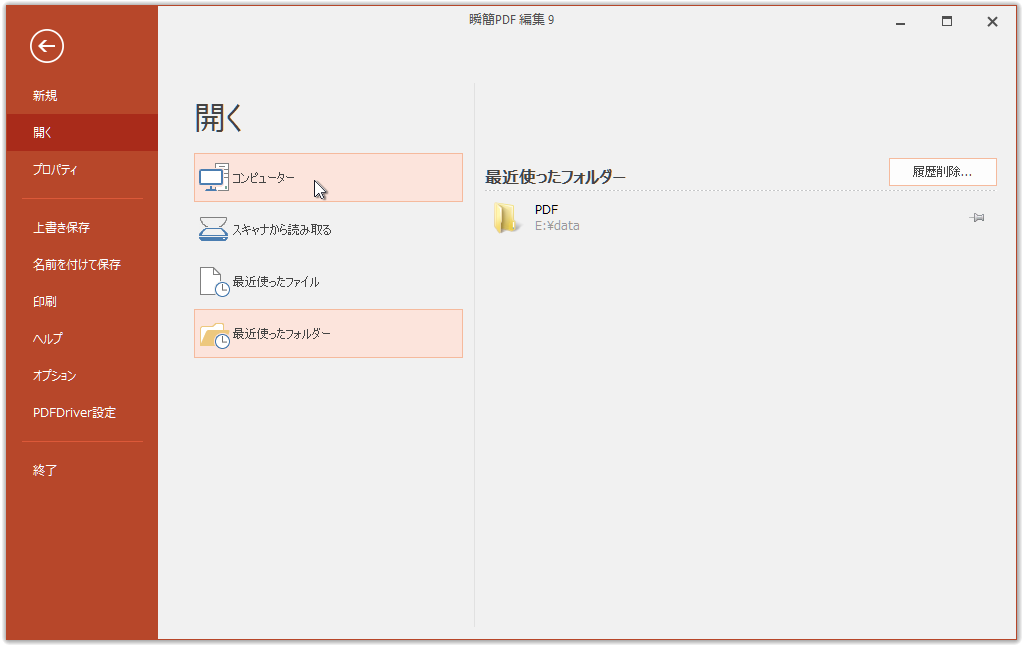
図2・4 「開く」画面
-
[最近使ったファイル]:画面右側に開いたファイルの履歴が表示されます。一覧にあるファイル名をクリックすると、そのファイルが開きます。
-
[最近使ったフォルダー]:画面右側に開いたファイルの入っていたフォルダーの履歴が表示されます。一覧にあるフォルダー名をクリックすると、指定のフォルダーを選択した状態でファイル指定のダイアログが出ます。
※ 開くことのできるファイル形式
本製品はPDFを編集するためのプログラムですが、PDF以外の一部のファイルについても、PDFへと自動的に変換した上で開けるようになっています。開けるファイル形式については「PDF以外で開くことができるファイルについて」を参照してください。
また、製品の仕様に記載されていないファイル形式でも、そのファイルを印刷できるアプリケーションがあれば、本製品の「Antenna House PDF Driver8.0」でPDFに変換して開けます。詳細は「Antenna House PDF Driverの設定」を参照してください。
「ドキュメント」領域
ファイルを「開く」と、「ドキュメント」領域に開いたファイルの縮小画像が追加されます(関連:5–1 「ドキュメント」領域でできること )。
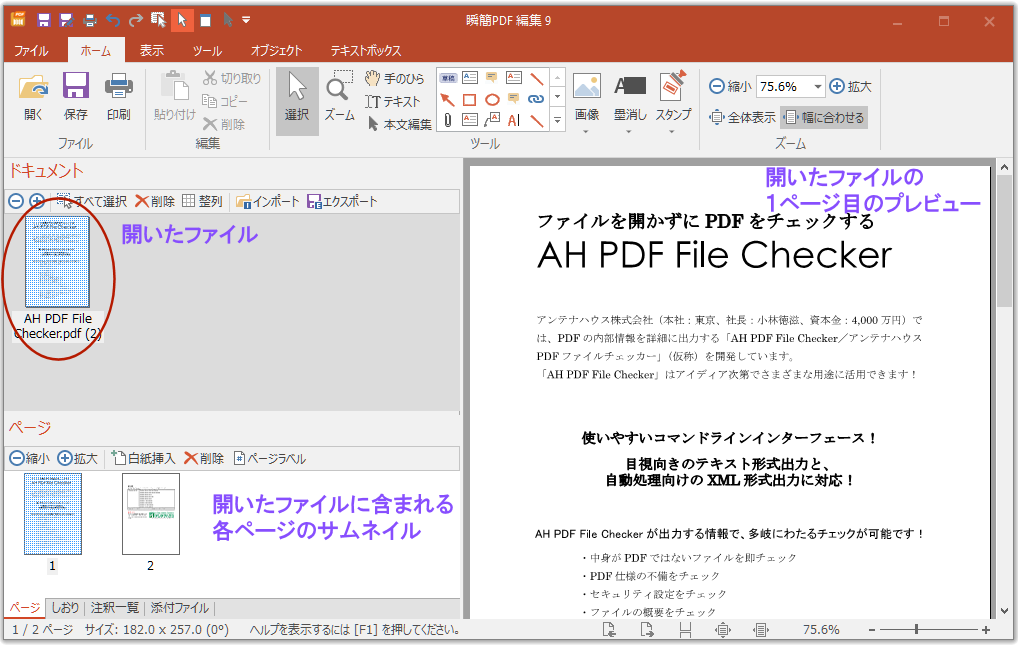
図2・5 ドキュメントに登録されたファイル
パスワードが設定されたPDFを開く
パスワードが設定されたPDFを開く
パスワードが設定されたPDFを開こうとすると、パスワード入力ダイアログが出ます。正しいパスワードを入力した場合のみPDFを開くことができます。

図2・6 パスワード入力ダイアログ
保存について
 開いたファイルの「保存」について
開いたファイルの「保存」について
「保存」は、開いたPDFファイルに上書き保存します。元のPDFを残したいときは「名前を付けて保存」で別名保存するか、事前にコピーしたファイルを開くようにしてください。